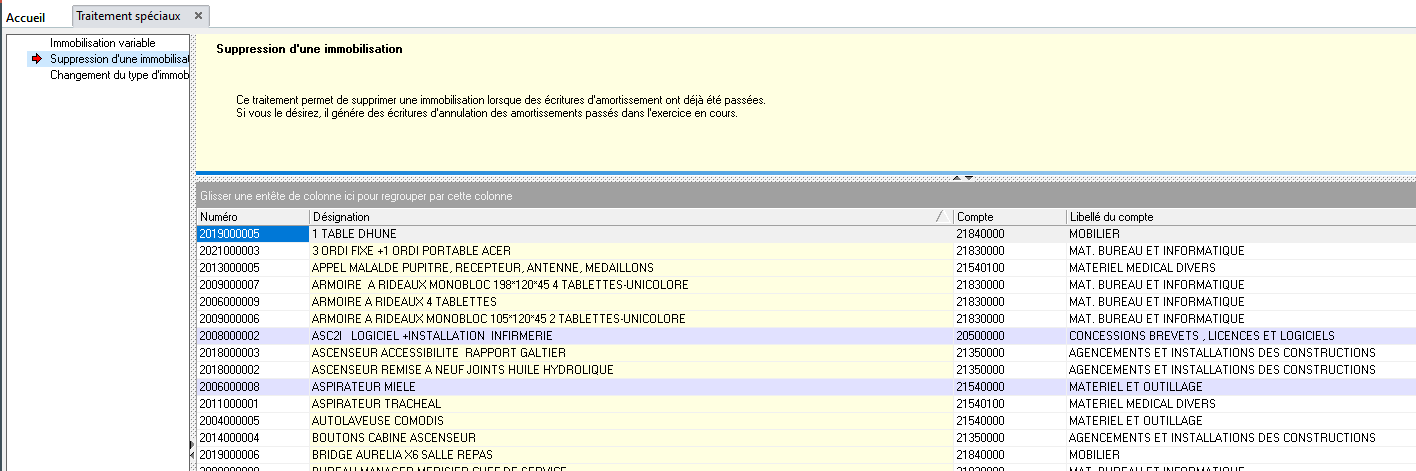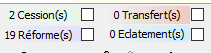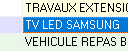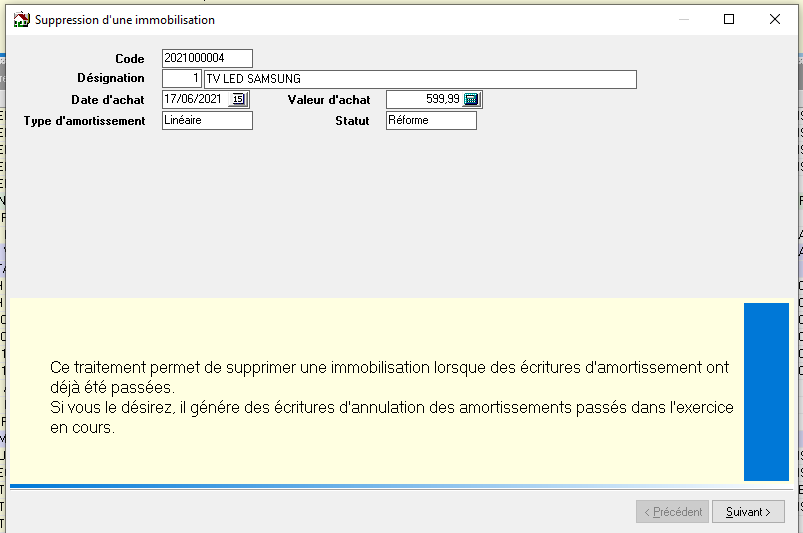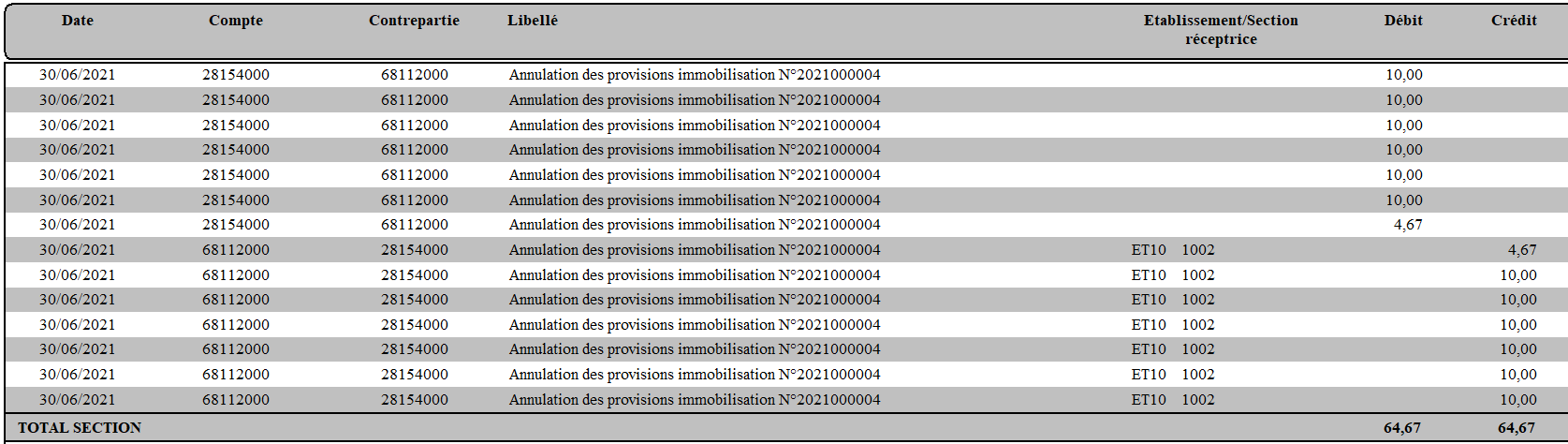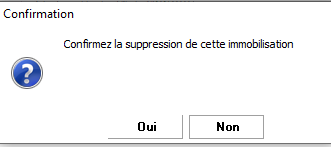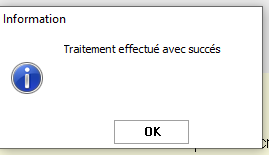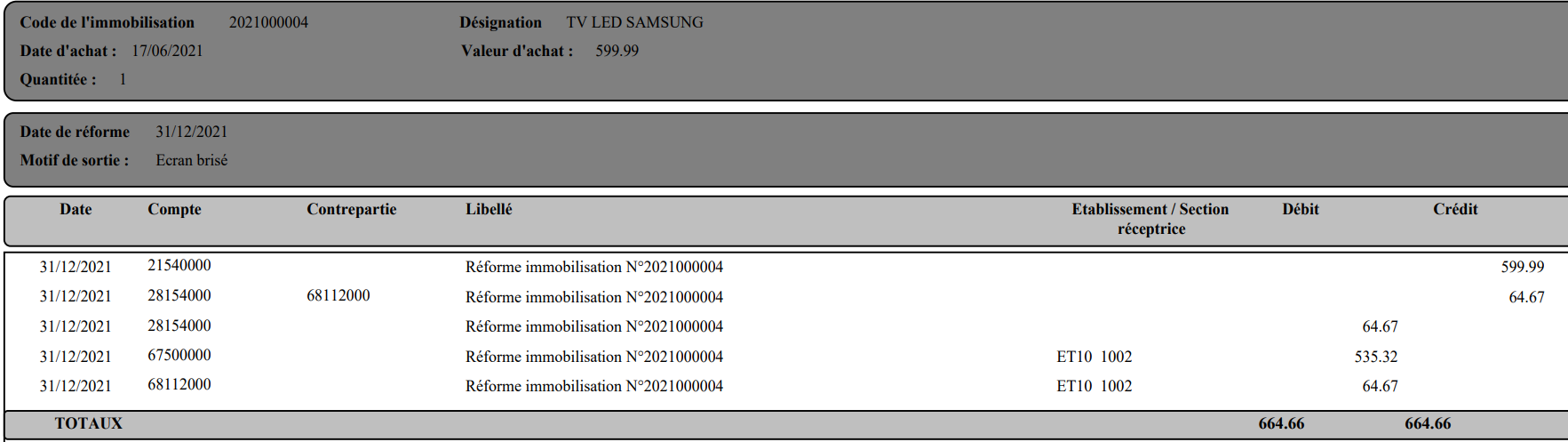Annuler une cession ou une réforme - TCR
Annuler une cession ou une réforme est possible pour les utilisateurs.
Pour cela, il faut la supprimer puis la recréer et à nouveau la céder ou la réformer avec les bonnes informations.
Il faut avoir accès au menu Traitements et à l'option Traitements spéciaux et sélectionner Suppression d'une immobilisation.
Supprimer une immobilisation
La liste des immobilisations du dossier est affichée par ordre alphabétique de la désignation. Des immobilisations sont présentées avec un surlignage de couleur. Celui-ci reprend la signalétique de la liste des immobilisations :
Il est possible de trier la liste selon chaque colonne dans l'ordre croissant ou décroissant. pour cela, cliquer sur l'intitulé de la colonne. Le triangle avec la point vers le haut indique l'ordre croissant, avec la pointe vers le bas, l'ordre décroissant.
Il faut repérer l'immobilisation à rectifier, la sélectionner pour qu'elle soit surlignée en bleu :
Et cliquer sur le bouton en forme d'éclair pour exécuter le traitement.
Le programme affiche les caractéristiques de l'immobilisation :
En cliquant sur suivant, le programme demande s'il faut générer les écritures d'annulation :
La liste des écritures est alors affichée :
En cliquant sur le bouton Terminer dans le bas à droite, le programme la confirmation du traitement :
En confirmant par Oui, le programme effectue le traitement et indique :
Il convient, ensuite, de recréer la fiche dans la Gestion des Immobilisations du menu Fichiers de base puis refaire la cession ou la réforme avec les bonnes informations.
Attention aux écritures d'annulation
Comme il est indiqué dans la liste des écritures présentée plus haut, seules les écritures de dotation de l'exercice sont annulées.
Lors de la sortie, la valeur d'achat et le cumul amorti sont automatiquement soldés, voir ci-dessous :
Les écritures qui ne sont pas annulées automatiquement doivent être contrepassées par OD en saisie comptable.